Cum să eliminați cardul de credit din ID-ul Apple
Publicat: 2022-08-02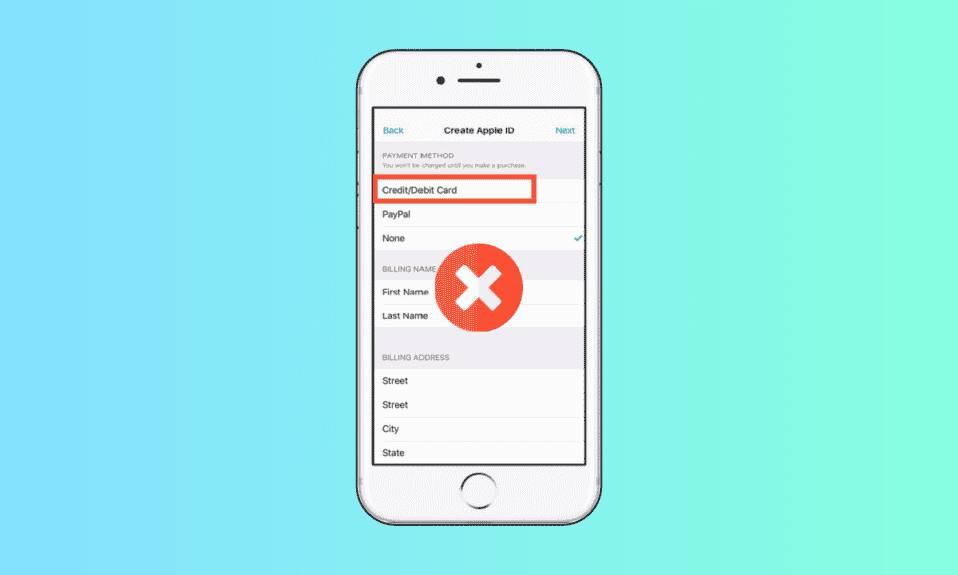
În zilele noastre, metodele de plată au devenit atât de diverse încât oricine poate face o tranzacție de oriunde în lume folosind dispozitivul smartphone. Iar telefoanele Apple, evident, nu fac excepție în acest sens. Utilizatorii de dispozitive Apple sunt conștienți de metodele de plată, cum ar fi Apple Pay și Apple Card, și folosesc aceste metode pentru a efectua mai multe tranzacții instantaneu și fără efort. Conturile Apple Pay și Card sunt conectate cu ID-ul Apple al utilizatorului pentru ca procesele de plată să fie fluide de pe orice dispozitiv iOS. Dar câțiva utilizatori iOS nu doresc să acceseze contul Apple Card și caută modalități de a elimina cardul de credit din Apple Store. Căutarea ta pentru răspunsuri se termină aici! Citiți acest ghid până la sfârșit pentru a afla în detaliu procedurile pas cu pas despre cum să eliminați cardul de credit din ID-ul Apple. De asemenea, rămâneți la curent pentru a afla modalități de a elimina Apple Pay de pe iPhone.
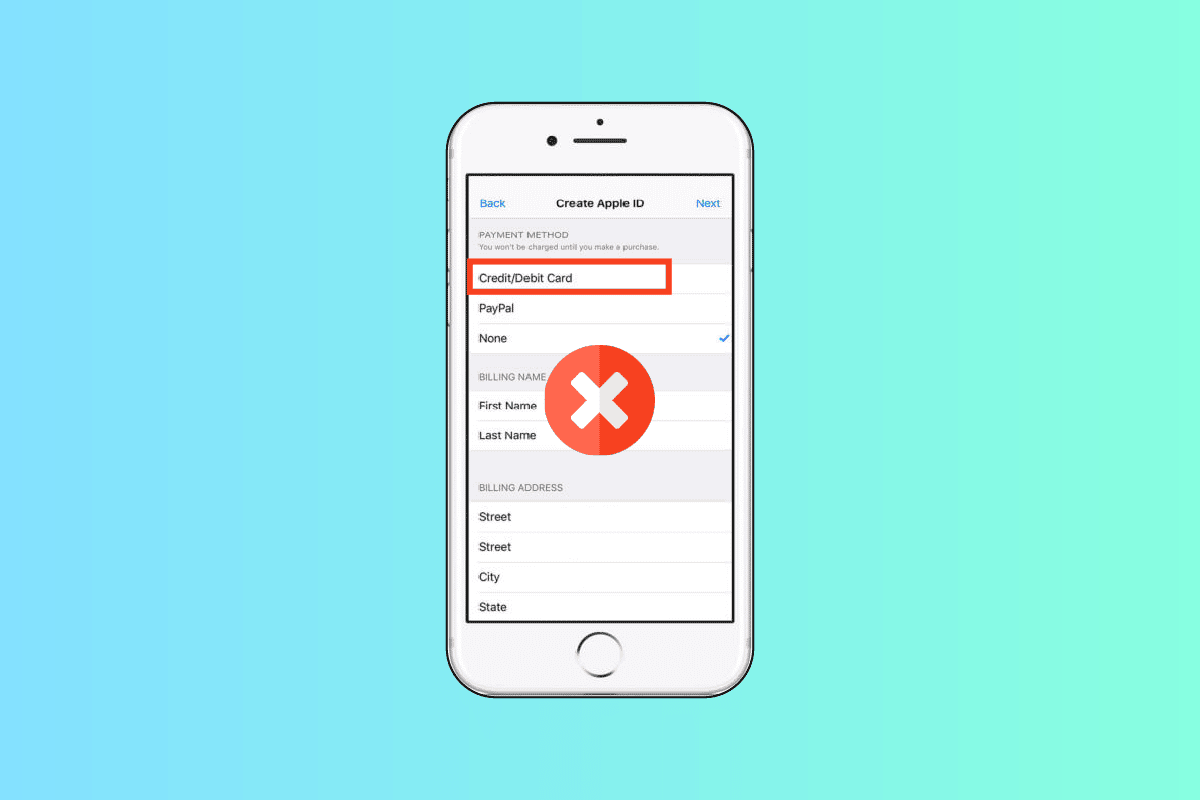
Cuprins
- Cum să eliminați cardul de credit din ID-ul Apple
- Cum vă accesați contul Apple Card?
- Cum îți schimbi plata implicită pe ID-ul Apple?
- Cum elimini o metodă de plată de pe iPhone-ul tău cu un abonament activ?
- Cum elimini Apple Pay de pe iPhone?
- Cum îți schimbi cardul de credit pe Apple Pay?
- Cum vă deconectați cardul de credit de la Apple ID?
- Cum îți scoți cardul de credit din Apple Store?
- De ce nu vă puteți edita metoda de plată pe ID-ul Apple?
- De ce nu se poate elimina metoda de plată pe iPhone?
- De ce nu vă puteți elimina cardul din Apple ID?
- De ce nu vă puteți lua cardul de credit de pe iPhone?
Cum să eliminați cardul de credit din ID-ul Apple
Apple Pay este un serviciu de plată mobil oferit de Apple Inc. care le permite clienților să facă achiziții online, în aplicațiile iOS și în persoană. Funcționează cu iPhone, Apple Watch, iPad și Mac, printre alte produse Apple. Apple vă oferă, de asemenea, un card de credit cunoscut sub numele de Apple Card. Puteți elimina cardul de credit din ID-ul Apple > meniul Gestionați plăți . Continuați să citiți în continuare pentru a găsi pașii care explică același lucru în detaliu, cu ilustrații utile pentru o mai bună înțelegere.
Cum vă accesați contul Apple Card?
Apple Inc. emite un card Apple, un card de credit fizic și unul virtual, care este destinat în principal utilizării cu Apple Pay pe produse Apple, cum ar fi un iPhone, iPad, Apple Watch sau Mac. Puteți folosi cardul Apple pe web pentru a verifica soldul contului și pentru a efectua plăți. Dacă doriți să știți cum să accesați contul Apple Card, pur și simplu urmați pașii următori.
1. Vizitați site-ul web Apple Card în browser și faceți clic pe Conectare .
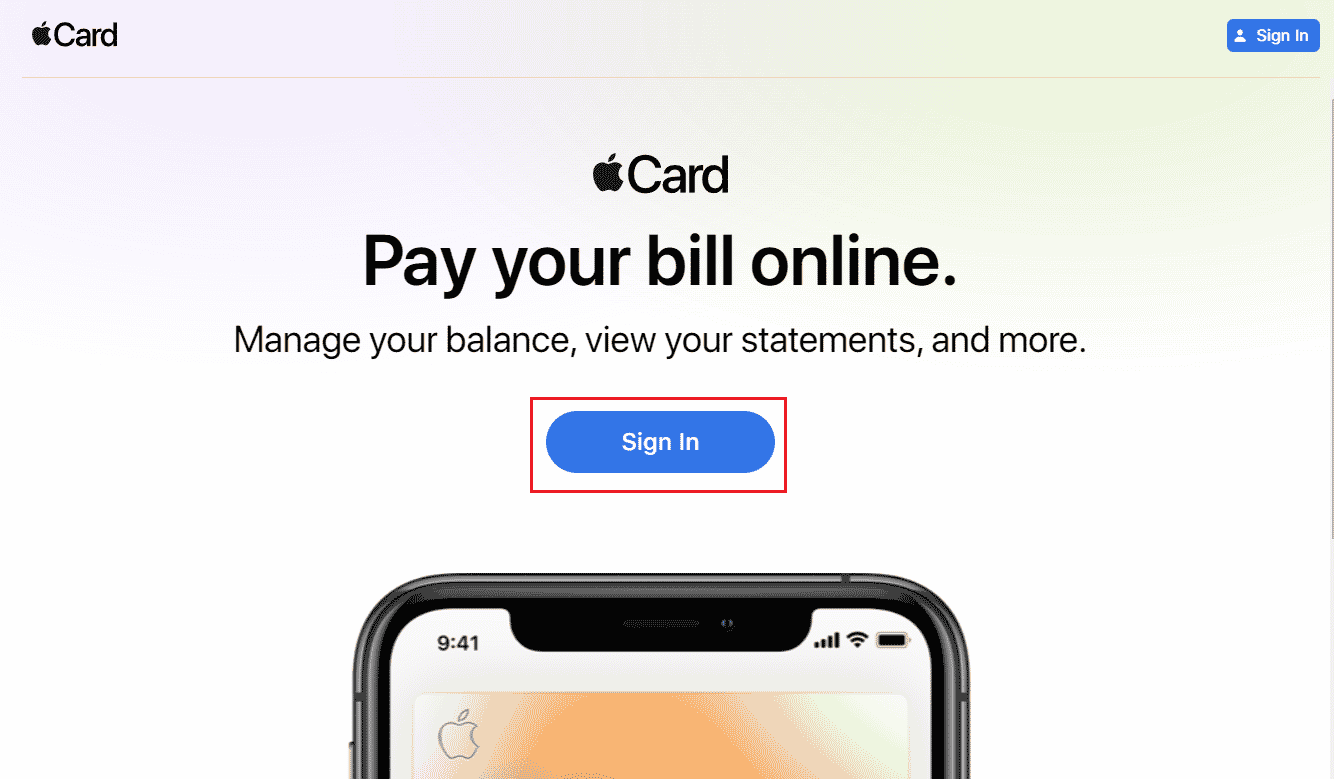
2. Conectați-vă la Apple Card folosind ID-ul și parola Apple .
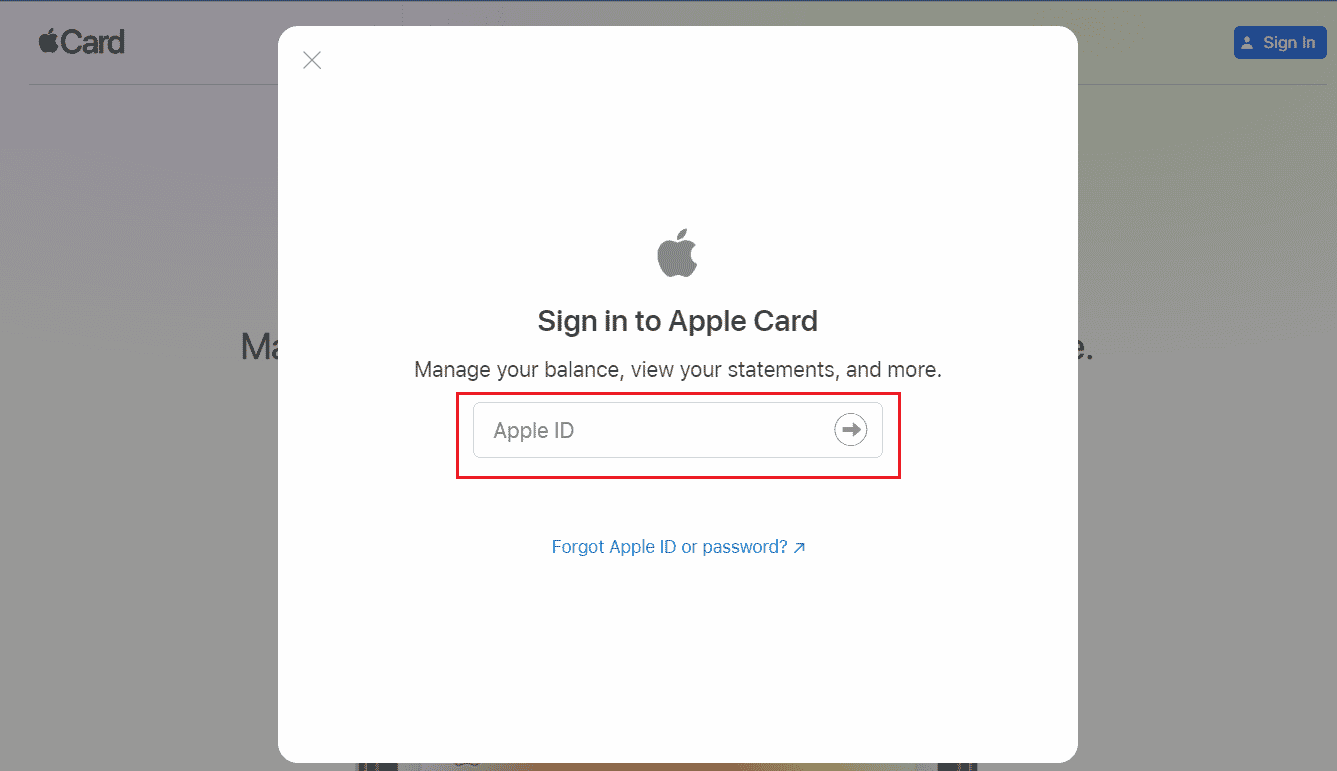
3. Veți fi redirecționat către tabloul de bord al contului Apple Card pentru web.
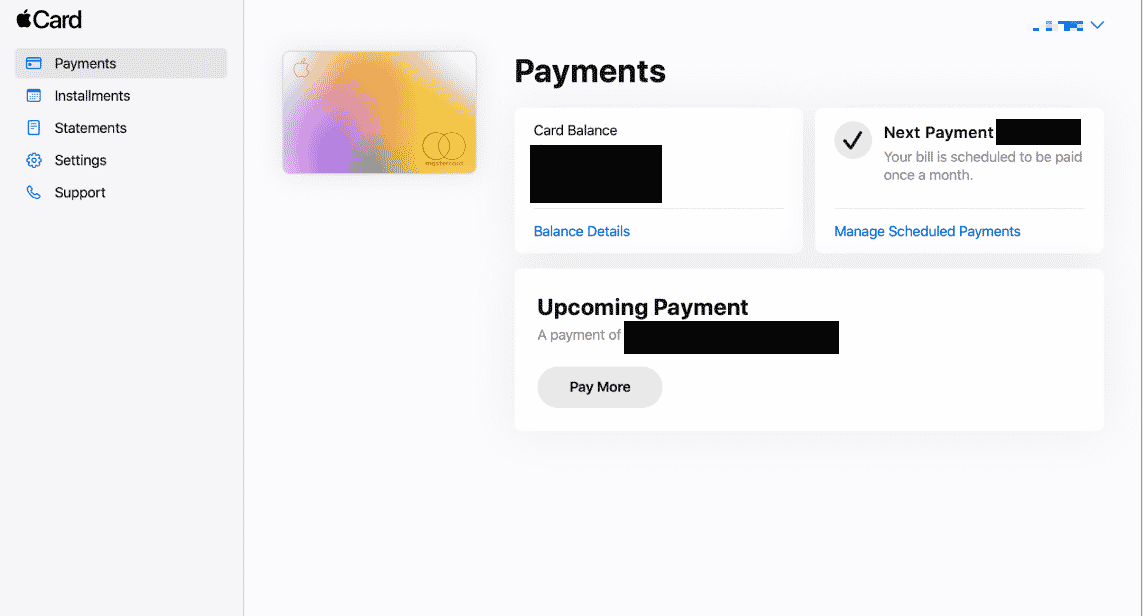
Citiți și : Cum să eliminați metoda de plată de pe Amazon
Cum îți schimbi plata implicită pe ID-ul Apple?
Puteți adăuga sau elimina cu ușurință noi metode de plată pe ID-ul dvs. Apple. De asemenea, puteți schimba metodele de plată implicite din cele adăugate pe ID-ul Apple cu ajutorul următorilor pași:
1. Deschide Setări pe iPhone-ul tău.
2. Din partea de sus a meniului de setări, apăsați pe ID-ul dvs. Apple .
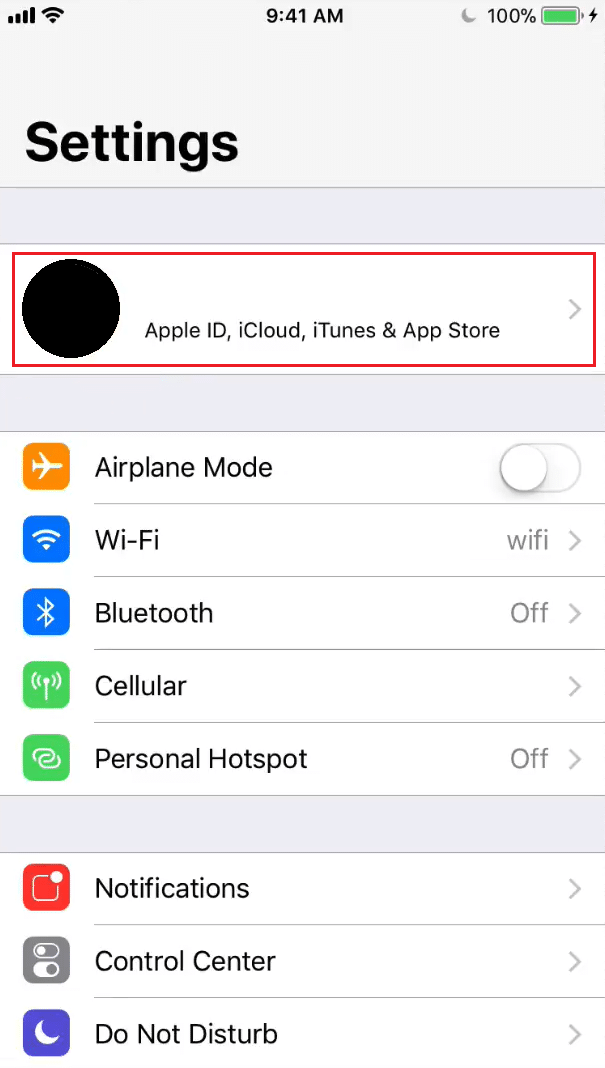
3. Atingeți opțiunea Gestionați plăți și confirmați identitatea utilizatorului cu Touch ID sau Face ID .
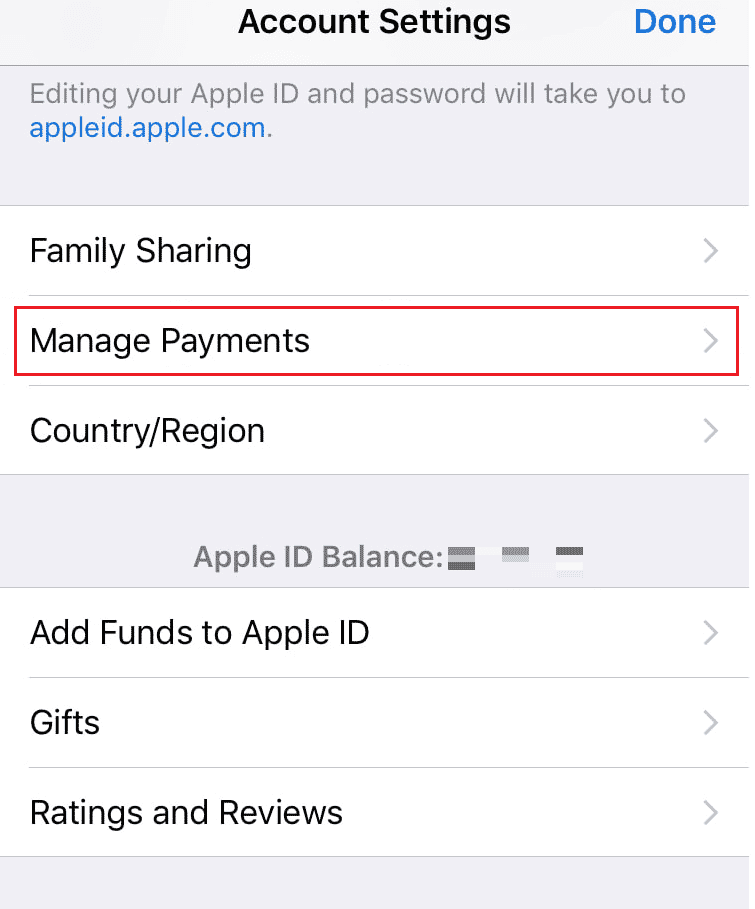
4. Toate metodele de plată adăugate vor fi afișate în meniul Gestionare plăți . Găsiți metoda de plată dorită din listă.
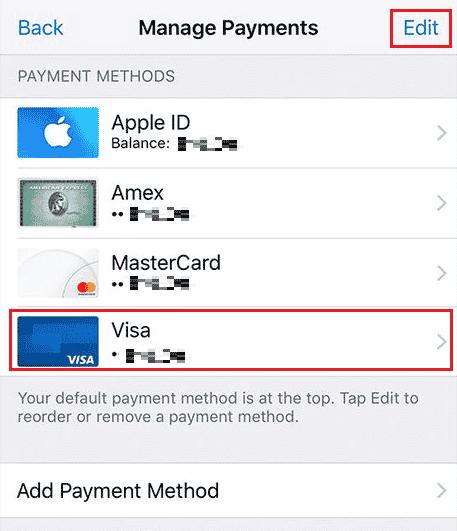
5. Apăsați pe Editare , așa cum se arată mai sus.
6. Apoi, trageți metoda de plată dorită folosind pictograma de reordonare în partea de sus a listei, așa cum este prezentat mai jos.
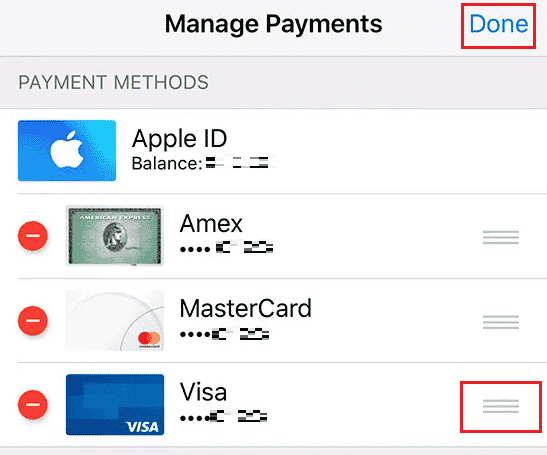
7. Atingeți Terminat , așa cum se arată mai sus, pentru a vă schimba în sfârșit cardul de credit implicit pe Apple Pay.
Metoda de plată din partea de sus a acestei liste va fi metoda dvs. de plată implicită.
Citește și : Cum să schimbi metoda de plată Apple
Cum elimini o metodă de plată de pe iPhone-ul tău cu un abonament activ?
iPhone vă oferă control complet asupra modului în care plătiți achizițiile. Puteți adăuga sau elimina cu ușurință o metodă de plată din setările iPhone-ului dvs. Gestionați plăți. Iată cum o poți face pas cu pas.
Notă : nu puteți elimina nicio metodă de plată dacă aveți abonamente Apple active, cum ar fi Apple iCloud+ . Trebuie să anulați planul iCloud+ și alte abonamente Apple înainte. După anularea abonamentelor active, pur și simplu urmați pașii de mai jos pentru a elimina orice metodă de plată de pe iPhone.
1. În aplicația Setări de pe iPhone, atingeți ID-ul Apple din partea de sus.
2. Atingeți opțiunea Gestionați plăți .
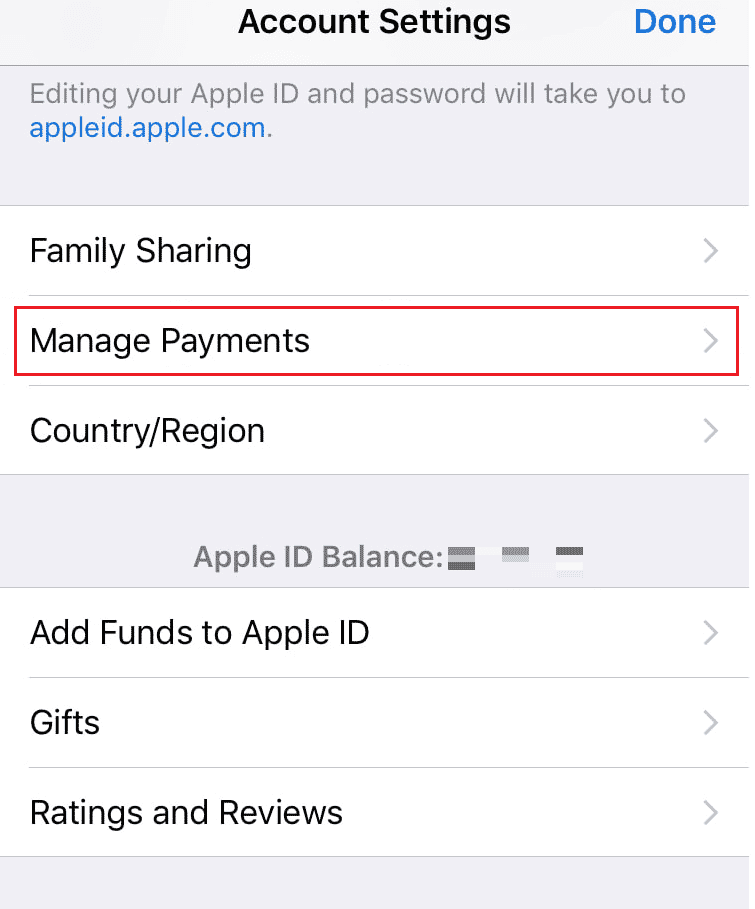
3. Apoi, continuați prin a vă confirma identitatea utilizând Touch ID sau Face ID .
4. Din toate metodele adăugate, atingeți metoda de plată dorită pe care doriți să o eliminați.
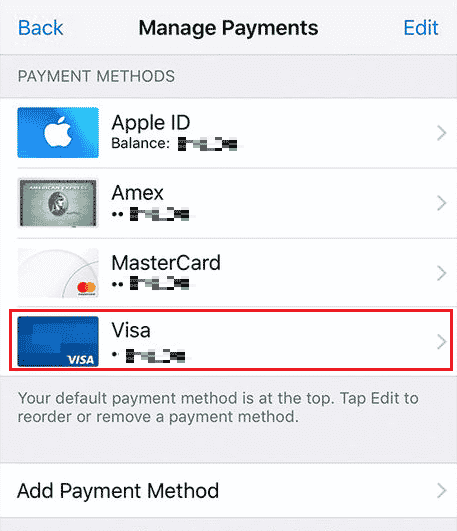
5. Acum, atingeți Eliminați metoda de plată din partea de jos a ecranului.
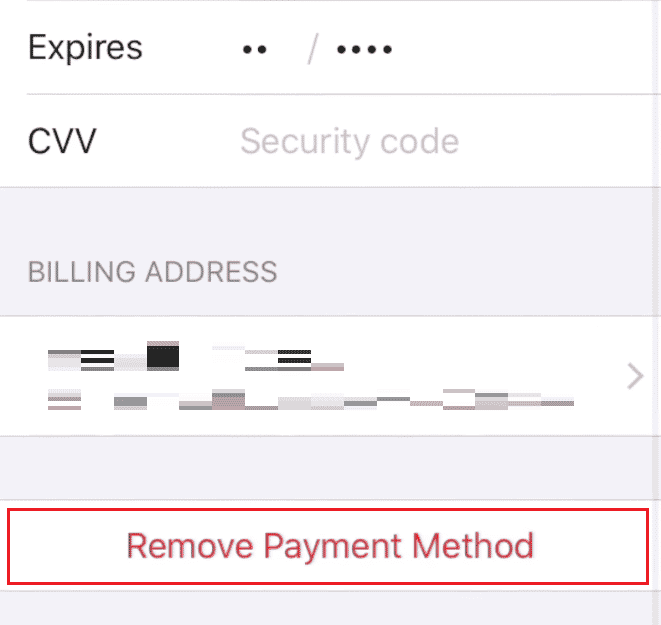
6. Apăsați pe Eliminare din fereastra pop-up pentru a confirma procesul de eliminare.

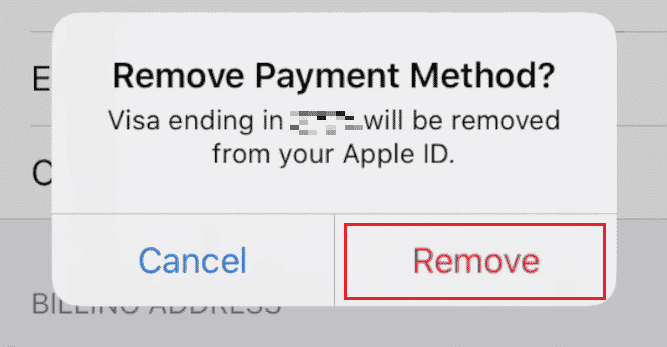
Cum elimini Apple Pay de pe iPhone?
Dacă doriți să eliminați sau să dezactivați Apple Pay sau Apple Cash de pe iPhone, urmați pașii următori:
1. Lansați Setările iPhone .
2. Apăsați pe Wallet și Apple Pay din meniul de setări.
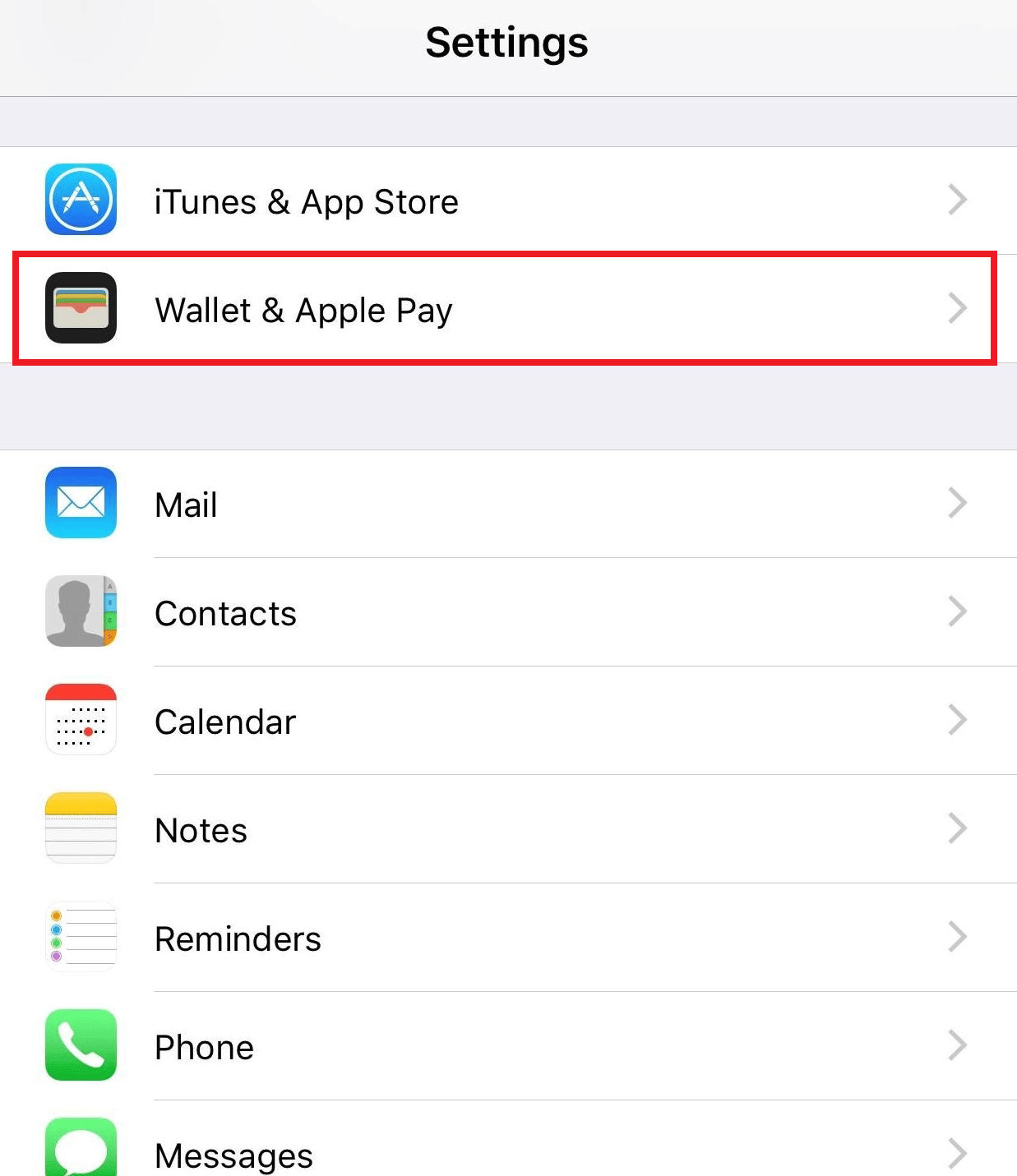
3. Apoi, dezactivați comutatorul pentru Apple Cash din partea de sus pentru a elimina Apple Pay, așa cum se arată mai jos.
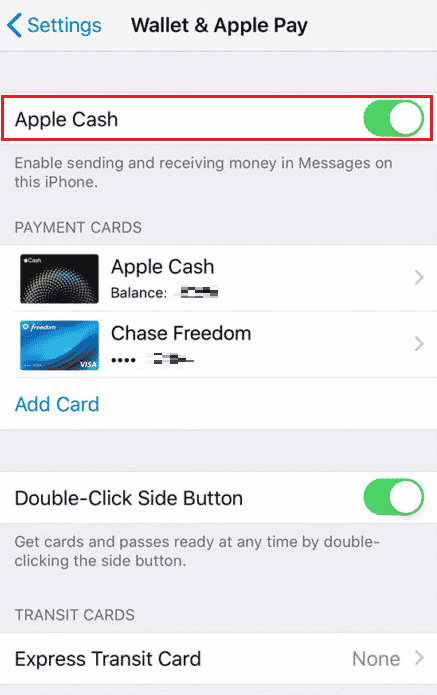
Citiți și : Cum să reveniți mai departe în Istoricul apelurilor pe iPhone
Cum îți schimbi cardul de credit pe Apple Pay?
Apple Pay vă permite să schimbați și să alegeți dintre multe metode de plată și, de asemenea, vă permite să adăugați și să schimbați mașini de credit pe Apple Pay. Mai jos sunt pașii pentru a vă schimba cardul de credit pe Apple Pay.
1. Deschide Setări pe iPhone-ul tău.
2. Din partea de sus, apăsați pe ID-ul dvs. Apple .
3. Apăsați pe Gestionare plăți > cardul dorit pentru a accesa contul Apple Card.
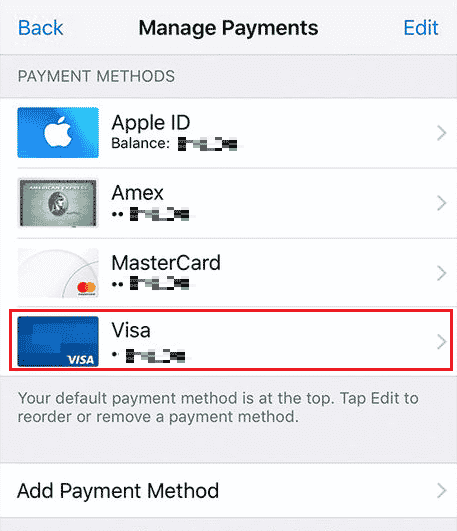
4. Apăsați pe Eliminare metodă de plată > Eliminare pentru a șterge cardul de credit.
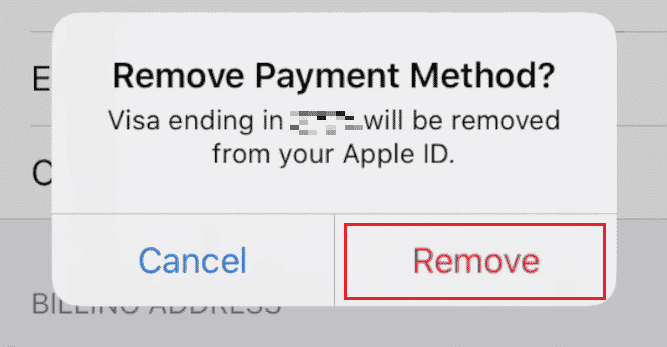
5. Apoi, reveniți la ecranul Gestionați plăți și apăsați pe Adăugați o metodă de plată .
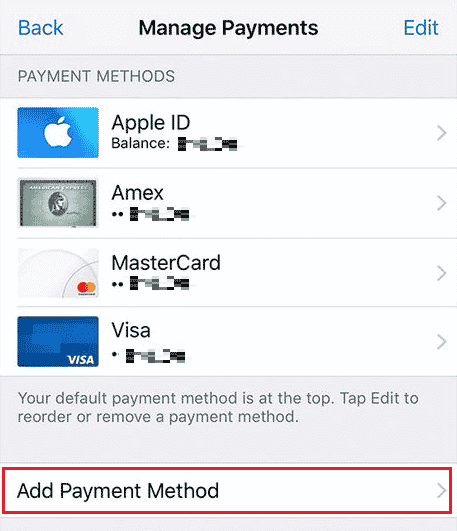
6. Urmați instrucțiunile de pe ecran și furnizați detaliile noului card de credit pentru a adăuga cardul.
Cum vă deconectați cardul de credit de la Apple ID?
Dacă ați adăugat cardul dvs. de credit ca una dintre metodele de plată și acum doriți să îl deconectați, urmați pașii de mai jos pentru a realiza exact acest lucru.
1. Deschide Setări pe iPhone-ul tău.
2. Apăsați pe ID Apple > Gestionați plăți .
3. Atingeți metoda de plată dorită pe care doriți să o deconectați.
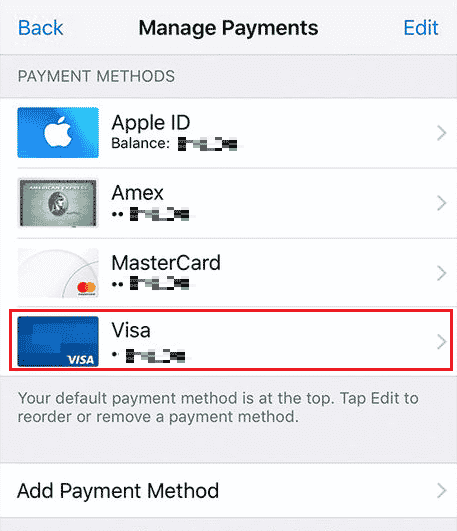
4. Apoi, atingeți Eliminați metoda de plată .
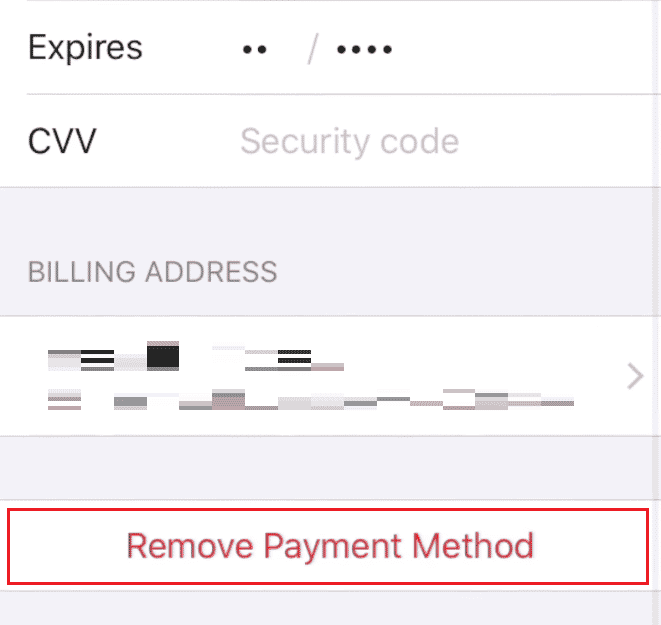
5. Confirmați acțiunea atingând Eliminați din fereastra pop-up.
Citește și : De ce Uber nu acceptă cardul meu de debit?
Cum îți scoți cardul de credit din Apple Store?
Pentru aplicațiile mobile care rulează pe sistemele de operare iOS și iPadOS, Apple Inc. a dezvoltat și întreține în mod regulat platforma App Store pentru ca utilizatorii să răsfoiască și să descarce aplicații aprobate create folosind iOS Software Development de la Apple. Pe iPhone, iPod Touch sau iPad, aplicațiile pot fi descărcate și pot fi chiar transferate pe ceasurile Apple. Unele dintre aceste aplicații sunt plătite și, prin urmare, necesită unele opțiuni de plată. Deci, dacă v-ați adăugat cardul de credit pentru a face o achiziție și acum doriți să eliminați cardul de credit din Apple Store, iată pașii pe care ar trebui să-i urmați pentru asta:
1. Navigați la Setările iPhone .
2. Acum, atingeți iTunes și App Store .
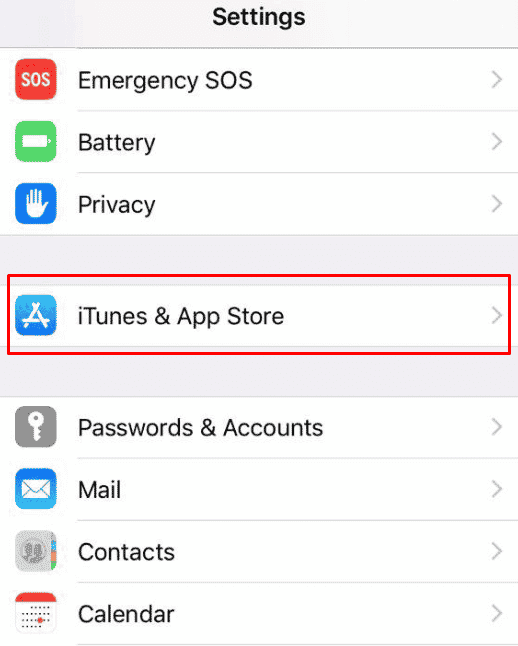
3. Apăsați pe Apple ID > Vizualizare Apple ID .
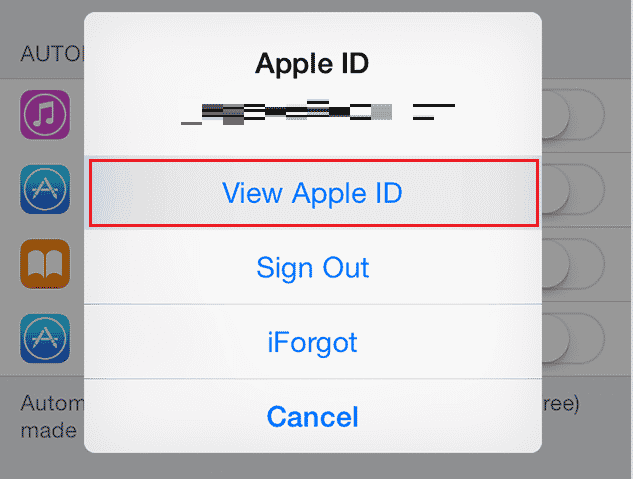
4. Apăsați pe Informații de plată și introduceți parola Apple ID .
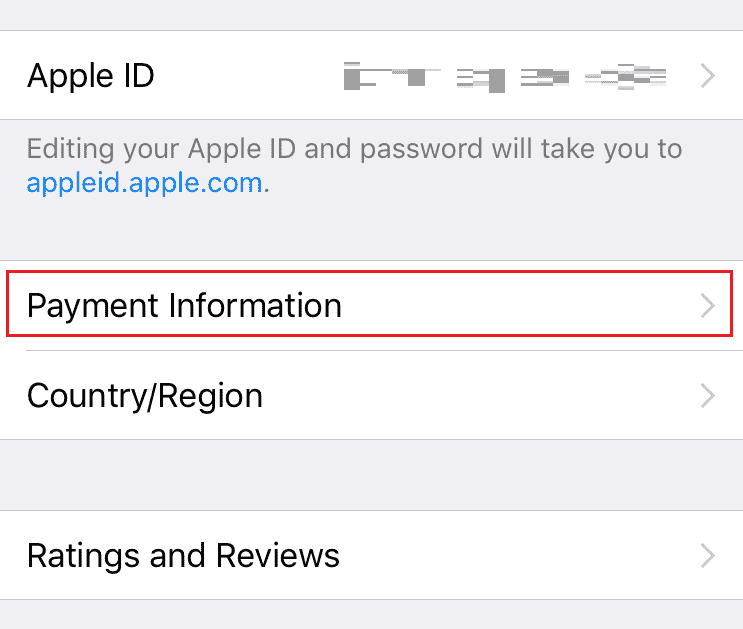
5. Acum, selectați cardul de credit dorit pe care doriți să îl eliminați și apăsați pe Eliminare .
Citiți și : Cum să puneți aplicația înapoi pe ecranul de pornire pe iPhone
De ce nu vă puteți edita metoda de plată pe ID-ul Apple?
- Nu puteți elimina sau edita nicio metodă de plată dacă aveți un sold neplătit sau orice abonamente Apple active , cum ar fi planul de stocare Apple iCloud.
- De asemenea, nu vă puteți edita metoda de plată dacă utilizați partajarea achiziției .
Trebuie să anulați planul iCloud+ și alte abonamente Apple dacă doriți să editați orice metodă de plată pe ID-ul Apple.
De ce nu se poate elimina metoda de plată pe iPhone?
Mai jos sunt motivele pentru care nu puteți elimina metodele de plată de pe iPhone:
- Abonamente Apple active
- Solduri neachitate
- Partajarea achizițiilor a fost activată
- ID Apple conectat la contul de familie
De ce nu vă puteți elimina cardul din Apple ID?
Nu vă puteți elimina cardul dacă aveți un abonament care este setat să se reînnoiască automat , cum ar fi planul de stocare Apple iCloud, Apple Music, abonamente la reviste și abonamente la ziare. Sau dacă folosiți partajarea achizițiilor , Apple nu vă va permite să vă eliminați metoda de plată sau cardul din ID-ul Apple pentru a face aceste achiziții de reînnoire.
De ce nu vă puteți lua cardul de credit de pe iPhone?
Nu vă puteți lua cardul de credit de pe iPhone dacă aveți:
- Un sold neplătit sau aveți un abonament de reînnoire periodică a aplicațiilor, cum ar fi Apple iCloud sau Apple Music.
- De asemenea, distribuirea activă a achizițiilor nu vă permite să scoateți orice card de credit adăugat ca metodă de plată.
- De asemenea, dacă ID-ul dvs. Apple este conectat la contul dvs. de familie , nu vă puteți elimina cardul de credit.
Recomandat :
- Cum să anulați depunerea Robinhood
- Cum să eliminați contul de pe Chromebook
- Cum șterg abonamentele Apple expirate
- Cum să găsiți cine acceptă Google Pay
Așadar, sperăm că ați înțeles cum să eliminați cardul de credit din Apple ID și Apple Store cu pașii detaliați pentru a vă ajuta. Ne puteți transmite orice întrebări despre acest articol sau sugestii despre orice alt subiect despre care doriți să facem un articol. Trimite-le în secțiunea de comentarii de mai jos pentru ca noi să știm.
